360极速浏览器创建网页的桌面快捷方式的方法
时间:2023-03-17 16:41:21作者:极光下载站人气:1494
360极速浏览器是很多小伙伴都在使用的一款浏览器,因为这款浏览器中的功能十分的丰富,并且支持各种快捷键操作,能够极大的提高我们的工作效率。在360极速浏览器中,我们还可以将自己常用的网站创建快捷方式,将快捷方式添加到桌面,方便我们在开启电脑后直接从桌面打开该网站。创建网站的快捷方式的方法也很简单,我们直接在浏览器中右键单击该网站标签,然后在下拉列表中选择创建快捷方式选项即可。有的小伙伴可能不清楚具体的操作方法,接下来小编就来和大家分享一下360极速浏览器创建网页的桌面快捷方式的方法。
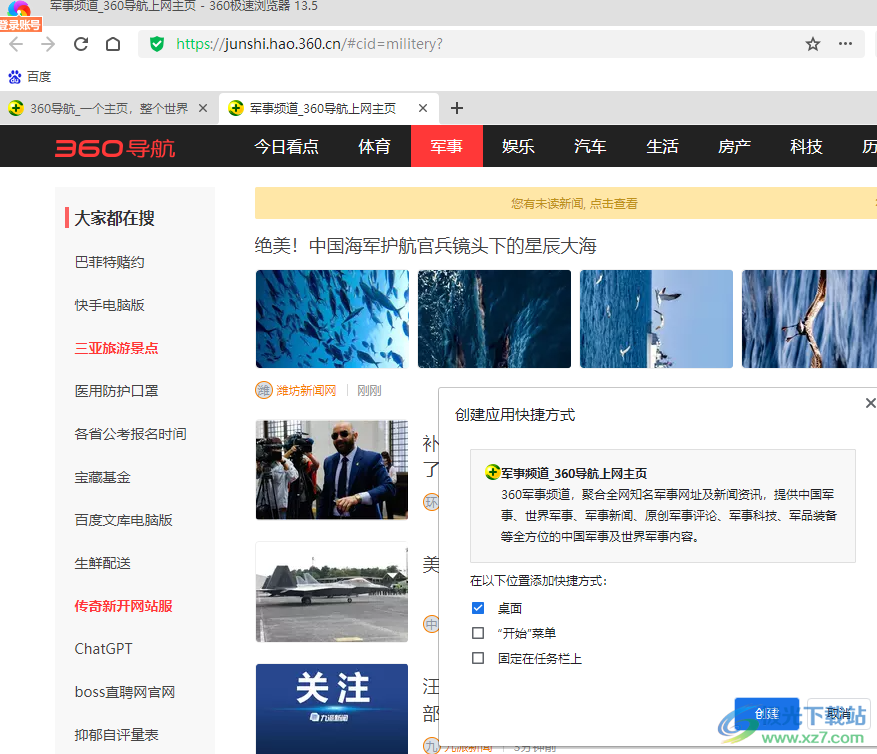
方法步骤
1、第一步,我们先在电脑中先打开360极速浏览器,然后在浏览器页面中打开一个自己常用的网站
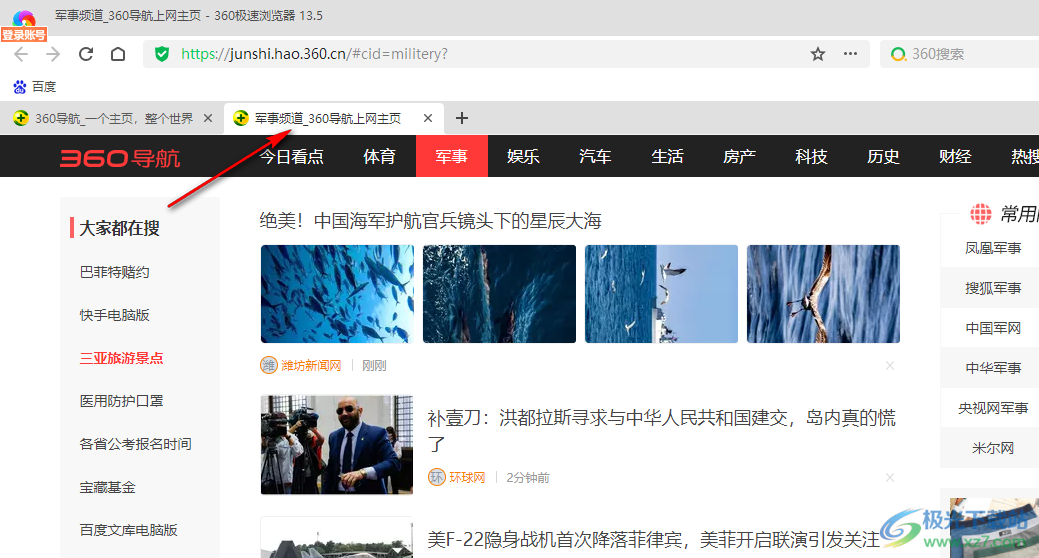
2、第二步,在网站页面中,我们右键单击页面上方的标签页,然后在下拉列表中找到“创建快捷方式”选项,点击该选项
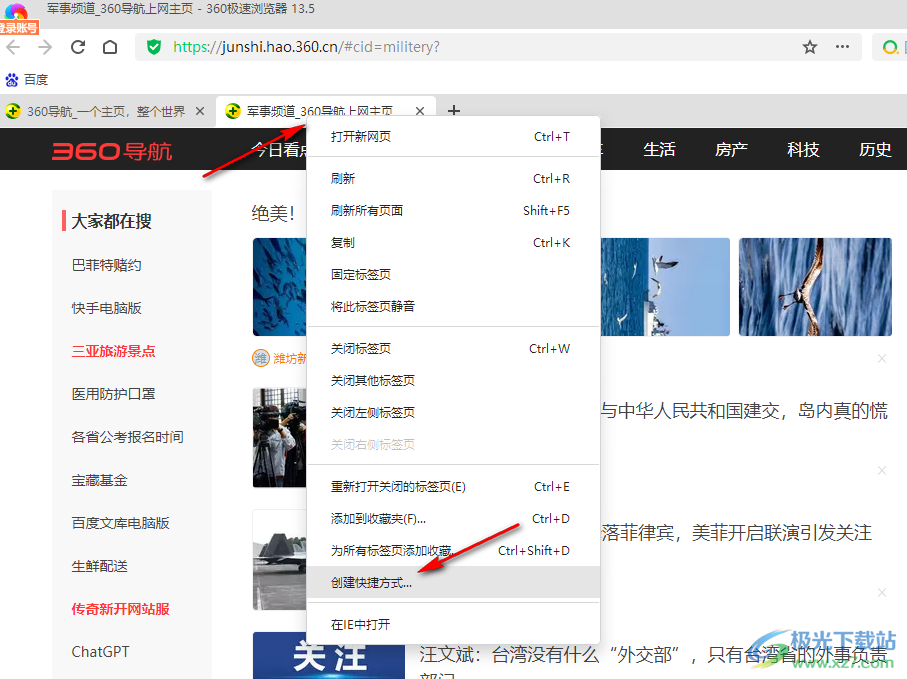
3、第三步,点击创建快捷方式之后,我们在弹框中将不需要快捷方式的位置取消勾选,然后点击“创建”选项

4、第四步,点击创建选项之后,我们在勾选的位置中就可以看到创建的网站快捷方式了
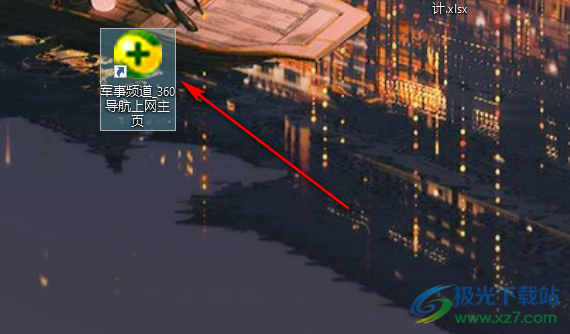
5、第五步,在桌面上我们直接双击打开该快捷键方式,就能进入浏览器中,在浏览器中打开该网站了
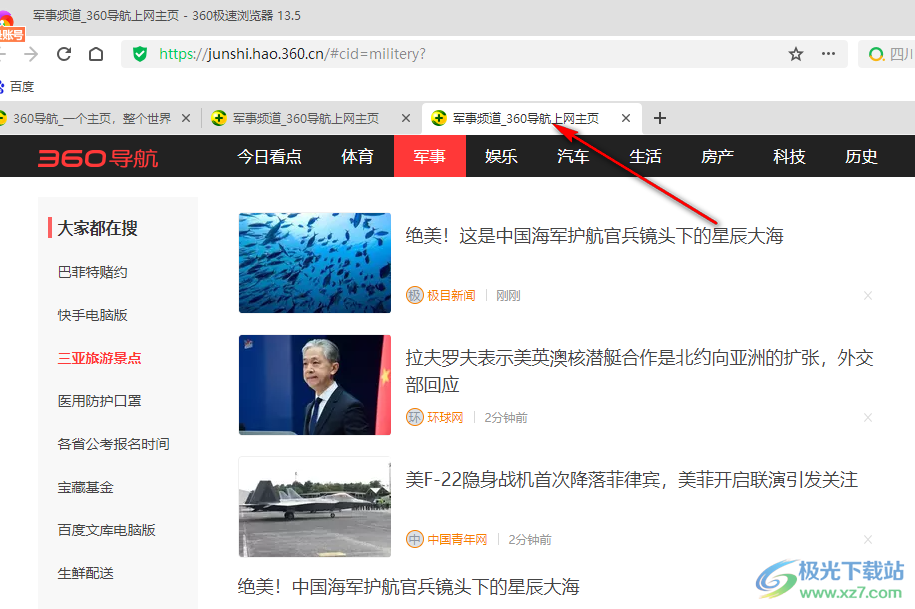
以上就是小编整理总结出的关于360极速浏览器创建网页的桌面快捷方式的方法,我们在360极速浏览器中打开一个网站,然后右键单击该网站标签并选择创建快捷方式选项,接着在弹框中将需要快捷方式的位置进行勾选,最后点击创建选项即可,感兴趣的小伙伴快去试试吧。
相关推荐
相关下载
热门阅览
- 1百度网盘分享密码暴力破解方法,怎么破解百度网盘加密链接
- 2keyshot6破解安装步骤-keyshot6破解安装教程
- 3apktool手机版使用教程-apktool使用方法
- 4mac版steam怎么设置中文 steam mac版设置中文教程
- 5抖音推荐怎么设置页面?抖音推荐界面重新设置教程
- 6电脑怎么开启VT 如何开启VT的详细教程!
- 7掌上英雄联盟怎么注销账号?掌上英雄联盟怎么退出登录
- 8rar文件怎么打开?如何打开rar格式文件
- 9掌上wegame怎么查别人战绩?掌上wegame怎么看别人英雄联盟战绩
- 10qq邮箱格式怎么写?qq邮箱格式是什么样的以及注册英文邮箱的方法
- 11怎么安装会声会影x7?会声会影x7安装教程
- 12Word文档中轻松实现两行对齐?word文档两行文字怎么对齐?

网友评论